팁과 노하우
전체보기
모바일 상단 메뉴
본문 페이지
[실험] 필터 키를 개조해서 스킬을 부드럽게 연계해보자
아크를 오래 플레이하면서 문득 예전보다 플레인-거스트 연계가 부드러워진 것 같다고 느낀 적이 있었는데,
알고보니 그냥 언제한번 키보드 속성을 건드려서 그런 것이었습니다.
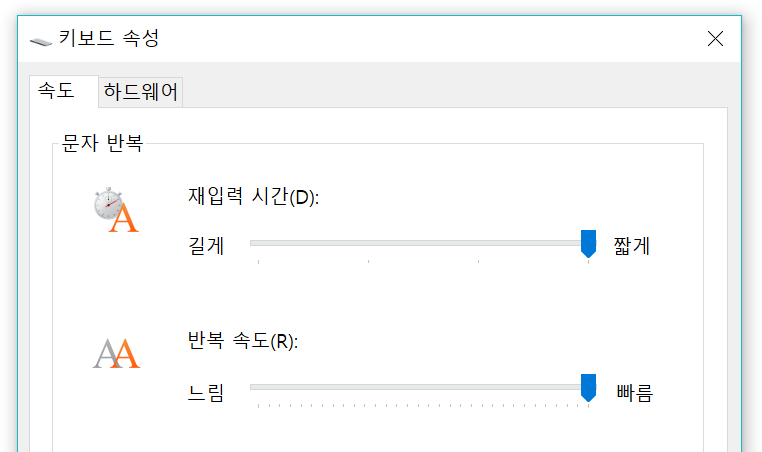
처음 [제어판] - [키보드]로 들어가면 재입력 시간이 오른쪽에서 두번째 칸에 있는데
이걸 맨 오른쪽으로 끌어다놓으면
전투광란 0스택일때 플거거거거거거ㅓ거 하면
응 스높부 t^~^t
특히 거스트를 연타가 아닌 꾹 누르고있으면 죽어도 안되던 연계가
위 키보드 속성을 건드리면 플레인 - 거스트(홀드)로도 바로 연계가 됩니다.
스높부 문구가 뜨긴 하는데 아무튼 됨
홀드로 연계가 된다는 걸 알고나서부터 안전하게 연계하고자 습관을 연타에서 홀드로 바꾸고 있었는데
이상하게 홀드 쪽이 연타보다 훨씬 삑사리가 잘나서 캐릭터가 자주 튀어나갔습니다.
그래서 홀드랑 연타랑 공격속도가 좀 많이 다른가 싶어 프레임을 뜯어보았더니
요건 광란0스택 플레인-스칼렛 연계를 느리게 한 짤인데
플레인을 스칼렛으로 잘라먹는 과정을 위처럼 캐릭터 동작으로 나눠보면
영상 프레임레이트 60fps 기준으로 A~F 사이 동작이
광란3스택 플레인-스칼렛(홀드)에서는 보통 B 3~4장, C 5~6장, D 가끔 한두장, E 0장이,
광란3스택 플레인-스칼렛(연타)에서는 보통 B 3장, C 0~3장, D 0장, E 0장이 찍혔습니다.
솔직히 야매스러운 측정이라 별 생각없이 했는데 꽤나 유의미한 결과가 나와버렸습니다.
이걸 보고 쒸이벌 다시 연타로 돌아가야 하나 싶다가
이대로 날먹의 길을 포기하고 싶지 않아 키보드 설정을 더 건드릴 수 있는 방법을 찾아보았습니다.
그 과정에서 해골물 정보가 꽤 보여서 제가 직접 시도해서 확인해본 방법을 올려봅니다.
필터 키 관련 레지스트리를 수정한 후 필터 키를 이용해서 극한의 키입력속도를 얻는 방법입니다.(누르면 펴짐)
키입력 속도가 메이플에 미치는 영향
설정을 건들기에 앞서 재입력 시간과 반응 속도가 메이플을 플레이하는 데에 미치는 영향에 대하여
보통 연계조작이 필요하지 않은 주력기로 말뚝딜을 할 때에는
연타보다는 스킬키 하나를 키꾹을 하게 됩니다.
그러면 두 번째 발동부터는 짤처럼 스무스하게 이어지는데
맨 첫 발동만큼은 짤처럼 다음 발동까지 시간이 걸리는 것을 느낄 수 있습니다.
이러한 현상은 키보드 재입력 시간(키입력이 반복될 때까지 지연되는 시간)에 의해 나타나는데,
이게 너무 짧으면 키보드칠 때 컴퓨터가 단타와 연타를 구분할 수 없어 ㅇ이ㅣㄹ러ㅓㅎㄱ게ㅔ ㅊ쳐ㅕㅈㅈ지ㅣㅂㅂㅂㄴ니ㅣㄷ다ㅏ.
그리고 두 번째 발동부터는 반복 속도로 설정된 주기에 따라서 키입력이 발생합니다.
짤은 반복 속도가 적절하게 설정되어 있지 않아 다음 스킬의 타이밍이 계속해서 어긋나는 상황입니다.
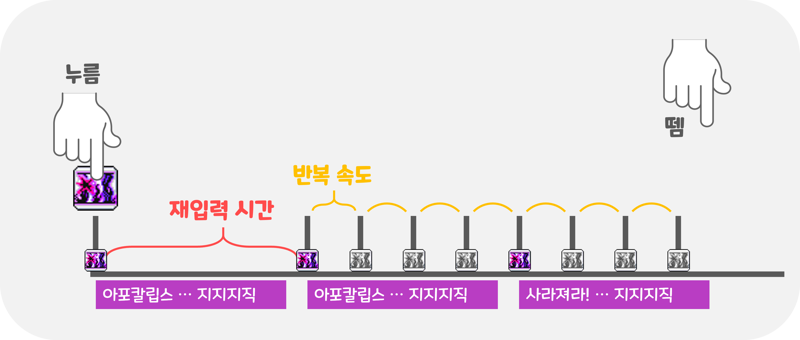
그림으로 나타내면 이렇게 됩니다
(일단 키보드 성능이나 선입력이나 그 외 다른 요소들은 차치하고 키입력 원리만 볼게요)
키를 누르게 되면 첫 입력 후 다음 입력까지 재입력 시간 만큼의 지연이 발생하고
이후 반복 속도에 따라 키입력이 반복됩니다.
그리고 저 보라색 네모가 아포칼립스 딜레이를 표현한 것인데
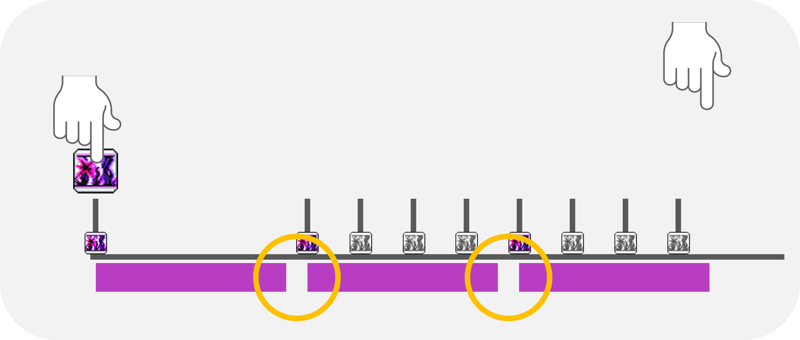
아포칼립스가 스무스하게 계속 발동되려면 저 후딜이 끝나고 바로 키입력이 들어와야 하지만
재입력 시간과 반복 속도가 적절하지 않으면 동그라미 친 틈새처럼 지연이 발생할 수 있습니다.
저걸 방지하려면
1) 연타하거나 타이밍에 맞게 내가 직접 누른다
2) 메이플의 선입력 시스템(매크로 키)을 이용한다
3) 재입력 시간과 반복 주기를 짧게 만든다
1번은 피지컬 상 결국 한계가 있고
2번은 보스전에서는 회피하려는데 그전에 선입력한게 발동되어버린다던가 해서 위험한 방법입니다.
그래서 본문의 목표는 3번!
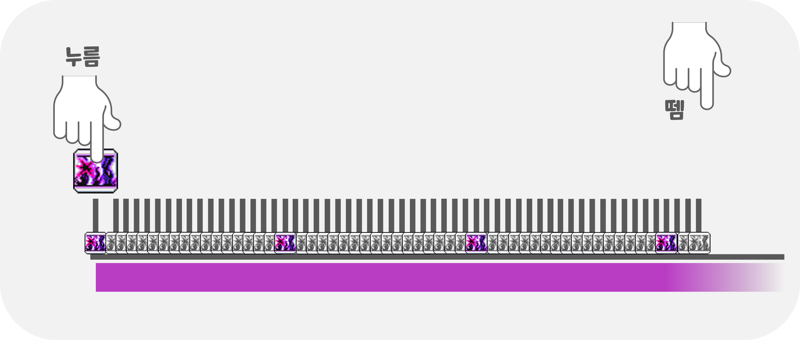
그림이 좀 극단적인데 아무튼 간격을 줄이면 노란 동그라미를 거의 없앨 수 있습니다.
필터 키를 개조해서 입력속도를 끌어올리는 방법(안봐도됨)
제어판의 키보드 속성이 있는데 굳이 필터 키를 개조해야 하는 이유는
제어판 설정으로 조절할 수 있는 키입력 속도에는 한계가 있기 때문입니다.
실행(Win + R) 또는 작업 표시줄 검색 상자에 regedit를 입력해서
레지스트리 편집기(이하 regedit)를 관리자 권한으로 실행하고
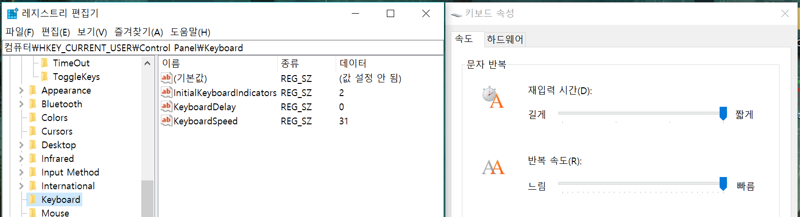
'컴퓨터\HKEY_CURRENT_USER\Control Panel\Keyboard' 를 찾아가면
[제어판] - [키보드]에 있는 설정에 대응하는 항목들을 볼 수 있습니다.
InitialKeyboardIndicators는 제어판에서는 안 보이는데 넘락 캡스락 스크롤락의 두꺼비집입니다. 패스
KeyboardDelay는 재입력 시간. 범위는 3(길게, 1000ms) ~ 0(짧게, 250ms), 기본값 1
KeyboardSpeed는 반복 속도. 범위는 0 ~ 31(1초에 약 30번 정도), 기본값 31
조절 가능한 범위가 이렇게 고정되어 있기 때문에 속도를 더 높일 수 없습니다.
참고로 레지스트리는 일반적으로 유효하지 않은 값이 입력되면 기본값으로 적용되기 때문에
Speed에 32 이상의 값을 입력해봤자 변화는 없습니다. 해골물 1
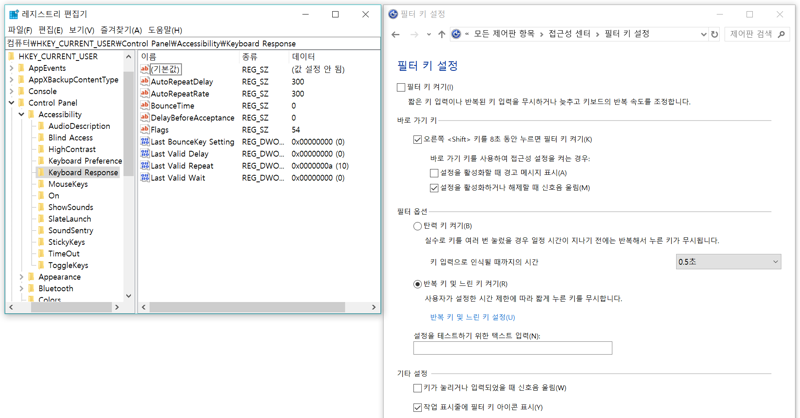
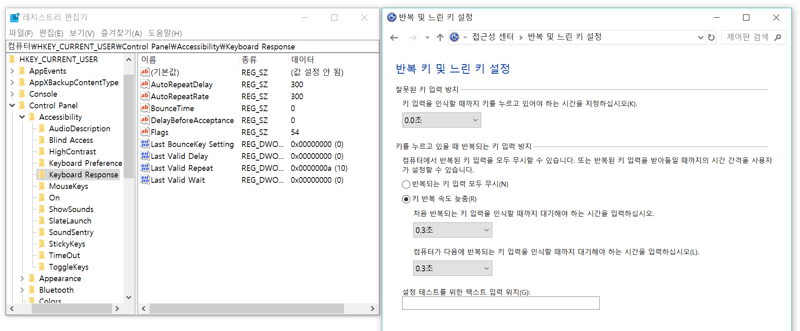
그래서 '컴퓨터\HKEY_CURRENT_USER\Control Panel\Accessibility\Keyboard Response'를 찾아가야 합니다.
이곳에 대응되는 곳이 [제어판] - [접근성 센터]의 '키보드를 사용하기 쉽게 설정'의 '필터 키 설정' 입니다.
필터 키는 키보드 반복 속도를 제어하고 반복 되는 키를 무시하는 데에 사용할 수 있는 접근성 옵션이라고 설명을 하는데, 저기 보이는 리스트박스를 살펴보면 최소가 0.3초부터 시작합니다.
그래서 일반적으로는 쓸 일이 없는 기능이지만
[키보드 속성]은 regedit를 찾아가도 이미 정해진 범위 내에서만 조절할 수 있는 것과 다르게,
[접근성 센터]의 [필터 키 속성]은 regedit에서 시간 단위(ms)로 자유롭게 조절할 수 있습니다.
그래서 필터 키를 이용하면 250ms보다 첫 지연이 짧게, 1초에 30번보다 더 자주 입력되게끔 자유롭게 설정할 수 있습니다.
AutoRepeatDelay - (키 반복 속도 늦춤) 처음 반복되는 키 입력을 인식할 때까지 대기해야 하는 시간
AutoRepeatRate - (키 반복 속도 늦춤) 컴퓨터가 다음에 반복되는 키 입력을 인식할 때까지 대기해야 하는 시간
BounceTime - (탄력 키) 키 입력으로 인식될 때까지의 시간
DelayBeforeAcceptance - (잘못된 키 입력 방지) 키 입력을 인식할 때까지 키를 누르고 있어야 하는 시간
Flags - 필터 키 관련 각종 온오프 설정
이 값들을 조작하기 전에 우선 제어판에 있는 체크박스들을 확인하고 입맛따라 설정해줍니다.
오른쪽 쉬프트를 꾹 눌러셔 켜는 기능
필터 키 활성화 시 알림창뜨는 기능
누를 때마다 소리나는 기능 등등 있는데
어떤 것을 체크하고 체크하지 않았는지에 따라 regedit에서 보이는 Flags값이 달라지기 때문에
Flags는 제가 올린 짤과 값이 달라져도 괜찮습니다.
설정이 끝났으면 제어판 적용확인하고 regedit를 새로고침한 후
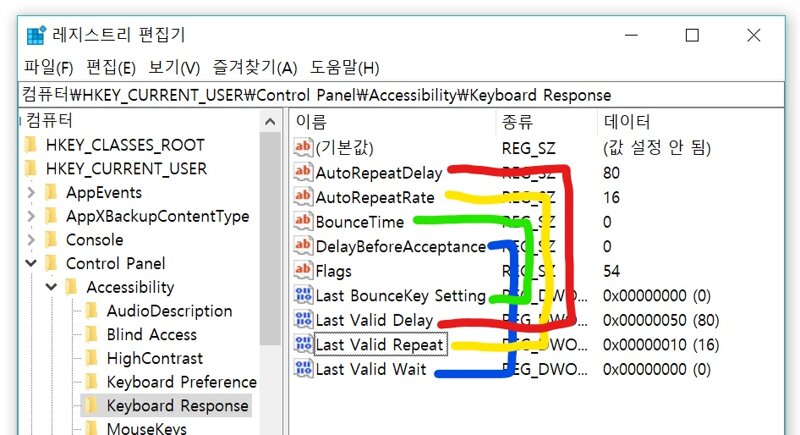
AutoRepeatDelay는 250보다 짧게 설정하되, 0에 가까워질 수록 정상적인 타자가 힘들어집니다. 적당히 줄여주세요.
AutoRepeatRate 또한 ms 단위이므로 작은 값을 입력해주시면 됩니다.
단, 0을 입력하면 반복 입력이 아예 작동하지 않아요.
* 1로 설정해도 키보드에 따라 5~20이 한계입니다.
폴링레이트가 1ms라고 광고하는 키보드들도 마찬가지입니다.
DelayBeforeAcceptance는 0으로 설정하고 Flags는 아까 그대로 냅둡니다.
Last가 붙은 항목은 특정 방법으로 제어판을 건드릴 때 위쪽 항목들에게 값을 넘겨버리기 때문에 짤에서 색깔펜으로 짝지은 애들끼리 값을 같게 설정해주는 편이 예방 차원에서 좋습니다. 입력 시 16진수인 것에 유의해주세요.
이때, 이건 필터 키 설정이기 때문에 위 항목들의 값을 바꿔도
막상 필터 키 기능을 켜지 않으면 효과가 없습니다. 해골물 2
그리고 일반적으로는 레지스트리 편집기로 값을 편집했으면 컴퓨터를 재부팅해야 적용되기 때문에
저 항목들은 지금 만지작해도 당장은 변화가 없고 얘네들은 컴퓨터에 중요한 애들도 아니라서 안심하고 만져주세요.
*** 다른 경로에 있는 다른 항목들은 중요한 것들이 있어서 임의로 막 바꾸게 되면 문제가 발생할 수 있습니다. 지금은 저 경로의 항목들만 다뤄주세요. 혹시 모를 상황에 대비해서 편집 전에 좌측 상단의 [파일]>[내보내기]로 백업할 수 있습니다.
준비가 끝났다면 컴퓨터를 재부팅하고 게임을 켜서
[제어판]-[접근성 센터] 또는 오른쪽 Shift를 8초 동안 눌러서 필터키를 온오프하며 변화를 확인해보세요.
* 꼭 제어판에서 조작해야 해요. 설정에서 조작하면 편집했던 레지스트리가 다시 다른 값으로 돌아가버립니다.
재부팅 없이 조작하는 법
1) regedit에서 Last Valid Delay, Last Valid Repeat에 원하는 값 입력
2) '제어판\모든 제어판 항목\접근성 센터\필터 키 설정' 에 있는 필터 키 켜기 체크박스 체크 후 적용
* 경로가 '제어판\모든 제어판 항목\접근성 센터\키보드를 사용하기 쉽게 설정' 에 있는 체크박스가 아닌, '필터 키 설정(L)' 링크를 눌러서 뜨는 창의 체크박스여야 합니다.
요렇게 하고 regedit창을 새로고침하면
Last Valid Delay -> AutoRepeatDelay
Last Valid Repeat -> AutoRepeatRate로 값이 옮겨지고 바로 적용됩니다.
편리하게 입력속도를 조절할 수 있는 프로그램(이것만써도됨)
위 링크에서 다운받은 프로그램을
대충 위 짤처럼 세팅하고
Flags의 On 박스에 체크하고 Apply 누르면 적용되고
On 박스를 해제하고 Apply 누르면 원래의 속도로 돌아옵니다.
간 - 단
편 - 안
결과예시
필터키 OFF 평샷평클 시도
땅에서 하는 샷클은 1타섞기 타이밍이 너무 짧아서 공중이 아니면 1타-샷건-클로(홀드)로 쓰게 되는데
근데 그걸 떠나서 제대로 성공하는 콤보가 없는 못난 파일럿
필터키 ON 평샷평클 시도
아까 동영상과 분명 파일럿이 같은데 시미터까지 합해서 매우 잘되는 모습
와! 내가 못하는게 아니었어 아무튼 컴터탓이었음!
직접 해보면 확실히 다르다는게 느껴지는게 카데나입니다. 모든 콤보가 스무스해져요.
특히 이 방법으로 1시1샷클이 1시1샷12클로 진화했습니다.
클로에 최종뎀 먹이려면 클로 앞에 체이스캔 섞으면 되긴 하는데 12클이 더 이득임
단, AutoRepeatDelay를 너무 0에 가깝게 두면 니들배트가 한번 눌러도 선입력 문제로 강제로 2타까지 나가지기 때문에 적절한 딜레이 설정이 필요합니다.
그리고 제 본캐
서론에서처럼 플레인-스칼렛 연계 영상을 찍고 프레임뜯기를 했습니다.
[재 입력 시간 기본값(1)]
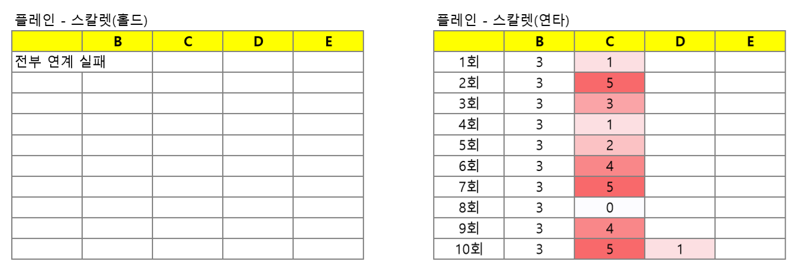
[재 입력 시간 제어판에서 짧게 설정(0)]
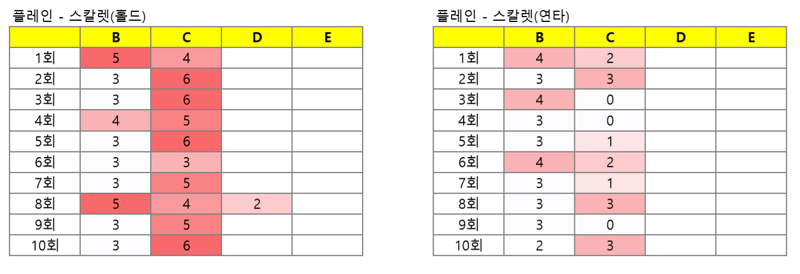
[필터키 ON (AutoRepeatDelay 0 AutoRepeatRate 10)]
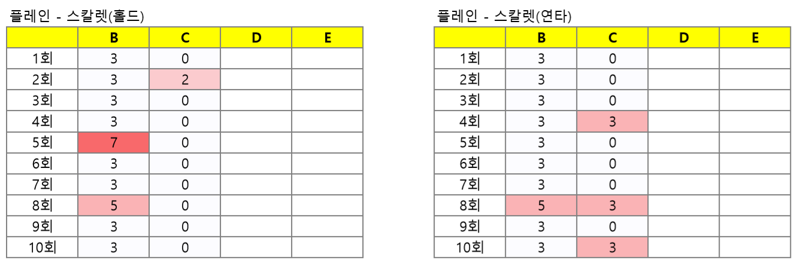
이제 연계 날먹 ㅆㄱㄴ 해피엔딩
여러분들도 쉽고 안전한 연계로 행메하세요
 누가
누가

모바일 게시판 하단버튼
모바일 게시판 리스트
-
0 댓글기타 뉴비 도핑 종류와 체크 꼭 하세요!이딱이
 Lv.74
조회 179
10:01
Lv.74
조회 179
10:01
-
0 댓글기타 챌섭) 보스도는데 렉걸려서 힘드신분들을 위한 팁
 오이님
오이님  Lv.83
조회 283
09:53
Lv.83
조회 283
09:53
-
5 댓글아이템 챌섭 메소 구매시 팁
 롤메이플로아
Lv.43
조회 1481
09:23
롤메이플로아
Lv.43
조회 1481
09:23
-
0 댓글기타 (갱신)오늘까지 받아야 하는 것들&테섭까지의 일정 소식지
 마빡도로시
마빡도로시  Lv.92
조회 2070
추천 4
08:00
Lv.92
조회 2070
추천 4
08:00
-
12 댓글기타 노말 루시드 전투력 몇 필요함?Obama Lv.6 조회 4174 06:17
-
7 댓글아이템 메이플 6월 26일 썸머선물 이벤링 명큐 꿀팁
 리엘
리엘  Lv.62
조회 5862
추천 1
05:25
Lv.62
조회 5862
추천 1
05:25
-
9 댓글기타 렌 꿀팁) 극딜기에서 평딜로 자연스럽게넘어가는법미니무르 Lv.71 조회 6259 추천 8 01:16
-
17 댓글퀘스트 뉴비 이벤트 코인샵 뭐살지 정해줄게로딩중회장 Lv.8 조회 7173 추천 5 00:57
-
2 댓글아이템 누군간 이미 올렸을지 모르는 사과보상 팁
 프리우진
Lv.17
조회 7291
추천 1
23:45
프리우진
Lv.17
조회 7291
추천 1
23:45
-
5 댓글아이템 뉴비)챌섭 벨트 초미세팁배아프당 Lv.4 조회 8473 22:01
-
16 댓글기타 챌섭에서 현질하려는 뉴비들 주목Zucak
 Lv.71
조회 13780
추천 19
19:47
Lv.71
조회 13780
추천 19
19:47
-
4 댓글아이템 실수로 버프 시퀀스 눌러버림;오일삼이사
 Lv.27
조회 8674
추천 3
19:01
Lv.27
조회 8674
추천 3
19:01
-
29 댓글사냥 메잘알 형님들 메린이 도와주세요한국산찐빵 Lv.1 조회 4237 18:00
-
6 댓글아이템 메이플 렌 초성비 하드스우 연습모드 꿀팁
 리엘
리엘  Lv.62
조회 7315
추천 4
17:40
Lv.62
조회 7315
추천 4
17:40
-
2 댓글기타 유입을 위한 물통 구매 / 판매 사기 안당하는법유학생렌
 Lv.9
조회 4837
추천 1
16:58
Lv.9
조회 4837
추천 1
16:58
-
5 댓글기타 [메린이] 제네 패스 이지 루시드 잡아버렸는데 망한건가요?Msiny Lv.1 조회 10124 추천 1 16:08
-
5 댓글사냥 트레져헌터 경험치량에 대해 알아보자스카윈브
 Lv.77
조회 6698
추천 2
15:40
Lv.77
조회 6698
추천 2
15:40
-
5 댓글전문기술 날렵한 갈퀴 메이플 옥션에서 구매하지 마세요향냥
 Lv.36
조회 6527
추천 2
14:43
Lv.36
조회 6527
추천 2
14:43
-
17 댓글기타 챌섭 소소하게 돈 버는 팁31536000 Lv.18 조회 15301 추천 2 10:40
-
10 댓글기타 (챌섭) 뉴비가 쓰는 간단 팁미식헌터극의 Lv.2 조회 11696 추천 3 09:34
-
10 댓글기타 심심해서 해본 경험치 컨탠츠 계산
 라릉
라릉  Lv.73
조회 8733
추천 3
05:29
Lv.73
조회 8733
추천 3
05:29
-
19 댓글퀘스트 ★ 초간단 ★ 챌린저스 월드 ★ 75000점 찍기 ★
 버튜버
버튜버  Lv.63
조회 20520
추천 5
01:50
Lv.63
조회 20520
추천 5
01:50
-
10 댓글사냥 르파와 트레져헌터 상자 경험치 도핑 영향받음?살려내메이플 Lv.18 조회 15511 추천 12 00:28
-
5 댓글사냥 초미세팁 ) 사냥 이벤트 캐릭터당이에요Kataely
 Lv.21
조회 12326
추천 1
06-23
Lv.21
조회 12326
추천 1
06-23
-
71 댓글퀘스트 미하일 여축 퀘 루트가 어케되나요사이팅 Lv.16 조회 5749 06-23
-
55 댓글기타 뉴비필독) 렌 검밑솔 보스전 필수체크 가이드
 호무라짱호무
호무라짱호무  Lv.65
조회 30221
추천 29
06-23
Lv.65
조회 30221
추천 29
06-23
-
2 댓글기타 챌섭 점수 계산기Goop
 Lv.24
조회 5213
추천 6
06-23
Lv.24
조회 5213
추천 6
06-23
-
10 댓글기타 챌섭) 사냥 귀찮으신 분들 사우나를 메포로 사시는 분들께 드리는 나노 팁
 연구
Lv.77
조회 14695
추천 2
06-23
연구
Lv.77
조회 14695
추천 2
06-23
-
2 댓글기타 제네시스 패스 구매 시 보스 입장 전 포뻥 정리호빙빙
 Lv.74
조회 8728
06-23
Lv.74
조회 8728
06-23
-
21 댓글전문기술 진짜 나만 알고 있던 챌섭에서 메소 버는 개꿀팁 풉니다사월에시작
 Lv.17
조회 16603
06-23
Lv.17
조회 16603
06-23
-
14 댓글퀘스트 여신의 축복 미세 팁
 동동포장마차
동동포장마차  Lv.58
조회 12529
추천 5
06-23
Lv.58
조회 12529
추천 5
06-23
-
16 댓글퀘스트 챌섭 렌 공짜(?) 스펙업 정리살려내메이플 Lv.18 조회 19571 추천 2 06-23
-
9 댓글아이템 메이플 이벤링+레전잠재 수급처 정보
 리엘
리엘  Lv.62
조회 13623
추천 1
06-23
Lv.62
조회 13623
추천 1
06-23
-
16 댓글사냥 오늘 출석보상 딸농 여축캐릭에쓰세요산잡
 Lv.14
조회 12701
추천 3
06-23
Lv.14
조회 12701
추천 3
06-23
-
3 댓글전문기술 몬컬 탐험 극세사먼지팁
 초상비
초상비  Lv.86
조회 3119
추천 3
06-23
Lv.86
조회 3119
추천 3
06-23
-
5 댓글기타 메이플 칭호+훈장+코디 외형 꿀팁
 리엘
리엘  Lv.62
조회 6222
추천 3
06-23
Lv.62
조회 6222
추천 3
06-23
-
12 댓글기타 뉴비가 알아야 할 메이플 보스전에서 가장 중요한 스킬 세가지
 리디안b7
리디안b7  Lv.28
조회 9167
추천 4
06-23
Lv.28
조회 9167
추천 4
06-23
-
4 댓글전문기술 의문의 결계 초미세먼지팁
 초상비
초상비  Lv.86
조회 7264
추천 5
06-23
Lv.86
조회 7264
추천 5
06-23
-
2 댓글기타 렌 미세한팁
 고여라
Lv.44
조회 5671
추천 7
06-23
고여라
Lv.44
조회 5671
추천 7
06-23
-
6 댓글아이템 의문의 결계 일단 레어라도 열어두세요.
 방울
방울  Lv.60
조회 17455
06-23
Lv.60
조회 17455
06-23
모바일 게시판 하단버튼
모바일 게시판 페이징
최근 HOT한 콘텐츠
- 메이플
- 게임
- IT
- 유머
- 연예
- 1[스압] 챌린저스 월드 레벨업 & 스펙업 핵심 가이드(환산 10만 챌섭 3배럭)
- 26/19적용 갓패치들+바뀌는것들미리보기 / 제네 패스 관련 사항
- 3앵글러 컴퍼니 3,7 스테이지
- 4[챌린저스월드]렌 육성정보 및 성장루트
- 5(추가)ASSEMBLE 쇼케이스 전체 정리 : 쇼케 선물 등
- 6(요약有) 유입분들이 많이 하셨던 질문들 모음
- 7복잡한 직업 사용법 정리
- 8렌 아케인 사냥터 정리
- 9메린이 분들 위한 이벤트 간단 정리
- 10(추가)6/19 적용 갓패치 추가 사항&캐시 패키지 모음
- 1'발키리', 6월 25일 나온다...카제로스는 8월, 로아온 써머 요약
- 2역대 최대 PC방 점유율! 여름의 메이플스토리, 2위 등극
- 3마비노기 이터니티, 지금은 이런 모습입니다
- 4로스트아크 모바일로 플레이한 '발탄'은 어떨까?
- 5라이즈 그룹 떨어진 디플러스 기아, 'cvMax' 김대호 코치로 영입
- 6'4세대 MMO' 더 스타라이트, 캐릭터 소개 영상 공개
- 7T1 간담회: '제우스 이적'과 '주전 경쟁 논란' 직접 해명
- 8"모바일 MMORPG의 새로운 기준" 로스트아크 모바일
- 9로스트아크 모바일, 오는 10월 CBT 진행한다
- 10다시 모이는 축구 전설들, '2025 아이콘매치' 9월 개최
- 1품질 좋은 가성비의 헤드셋, '스틸시리즈 아크티스 노바 3P/3X 무선'
- 2IT인벤 6월 추천 PC 견적 및 부품
- 3이제는 '게이밍 향수'까지 출시된다
- 4MacOS와 게임, 그리고 3DMark
- 5홍대에 파스텔톤 게이밍기어 가득! 스틸시리즈 신제품 발표회
- 63D 게임, 난 좀 다르게 본다
- 7최신 부품 장착! 크고 거대한 '레노버 리전 타워 7i'
- 8예쁜 1팬의 그래픽카드, MSI RTX 5060 인스파이어
- 9젠슨 황 CEO, 닌텐도-엔비디아 10년 파트너십 "스위치2로 완성"
- 10MSI, 2025 플레이엑스포 성황리 종료.. 차세대 게이밍 및 AI 기술력 입증

1 ~ 100 번째 댓글 [보기]
101 ~ 200 번째 댓글 [보기]
201 ~ 번째 댓글